告诉你win10系统磁贴修复的三种方法
Windows 10开始菜单增加了动态磁贴(Live tiles)可以快速打开各种软件,但是不少用户却发现win10磁贴打不开,有时甚至出现闪退,这要怎么办呢?大家可以先尝试重新启动系统, 你会惊讶地发现这个简单的操作可以解决很多问题。如果还是存在问题,今天为了帮助大家,小编特意给大家带来了win10电脑系统磁贴修复的三种方法,希望能够帮助有需要的朋友!
win10电脑系统磁贴修复的方法一:
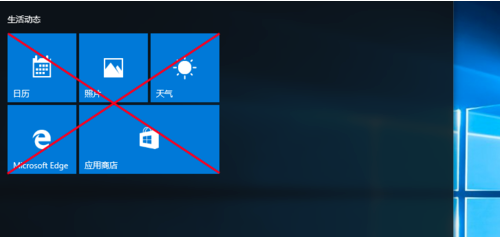
运行系统文件检查工具。系统文件检查器是Windows中的一个实用程序,它可以扫描并修复系统文件。
打开命令提示符。两种打开方式:按Windows键+X,然后单击命令提示符(管理员);或开始菜单Windows 系统命令提示符,然后单击右键选择更多以管理员身份运行。
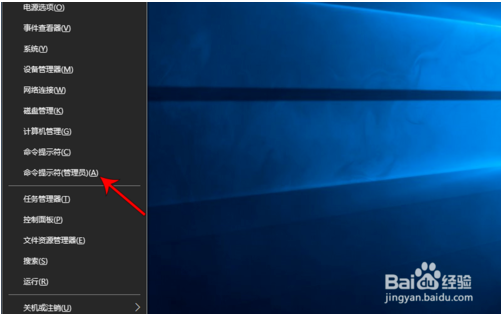
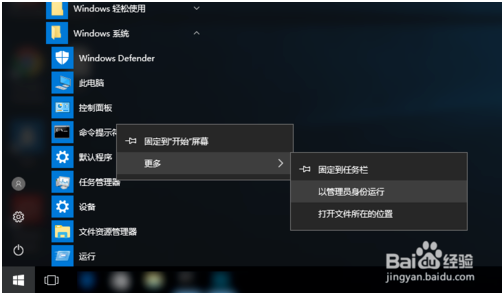
然后键入命令:sfc /scannow,然后按Enter键。注意:在验证完成100%之前,不要关闭此命令提示符窗口。此过程完成后,将显示扫描结果。
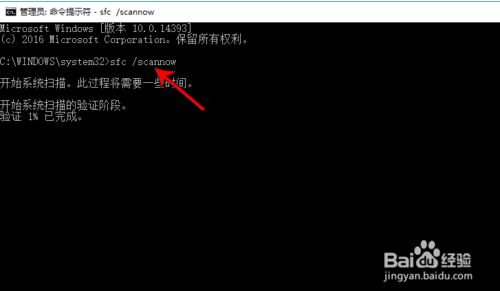
win10电脑系统磁贴修复的方法二:
从键盘上直接按Win + Q或单击开始菜单的小娜,在搜索框中输入powershell。
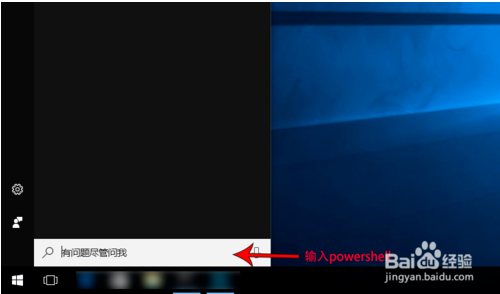
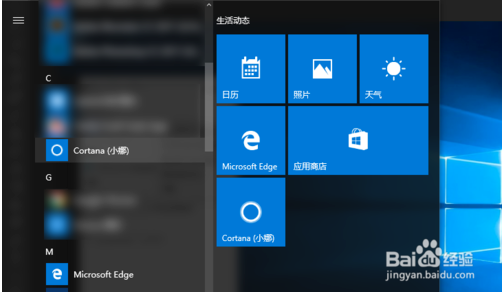
[!--empirenews.page--]
在结果中右键单击Windows PowerShell,然后选择以管理员身份运行选项。
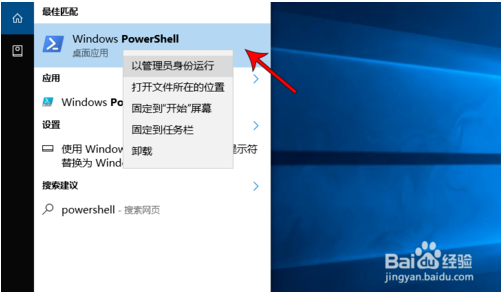
在具有管理权限的PowerShell中,键入命令:Get-AppxPackage -AllUsers| Foreach {Add-AppxPackage -DisableDevelopmentMode -Register $($_.InstallLocation)AppXManifest.xml}然后按Enter键执行它,最后重新启动计算机以检查其是否正常工作。
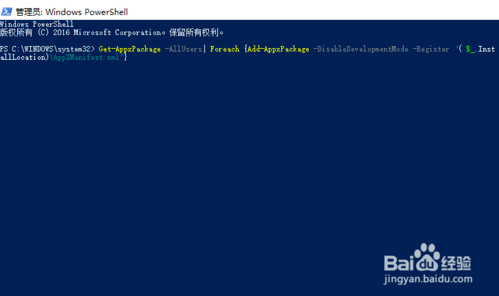
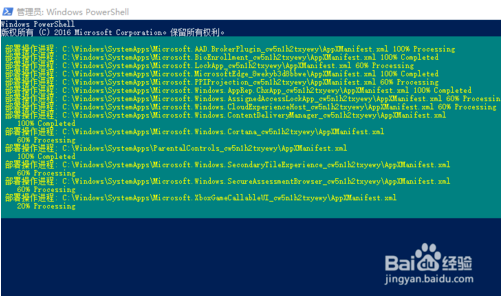
win10电脑系统磁贴修复的方法三:
如果试过很多方法都不行的话,只能重新恢复系统。Windows 10恢复系统很简单。右键单击开始菜单按住shift键,选择重新启动进入恢复菜单依次去选择完成。
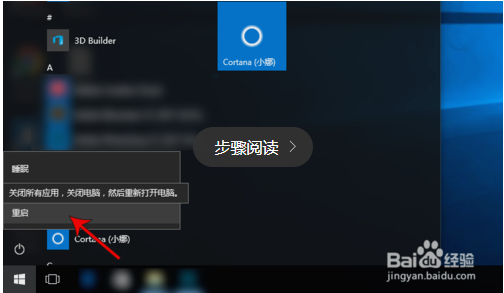
OK,以上就是小编为大家带来的关于win10电脑系统磁贴修复的三种方法。想要了解更多信息,请关注我们系统天地!










 苏公网安备32032202000432
苏公网安备32032202000432